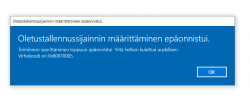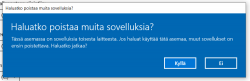Ja uuteen ongelmaan. Asentelin tuon xbox gamepass pc tms. sovelluksen kun on toi 1€/3kk, mutta..
Ensin sovellus halusi uusimman win version mutta tässä versiossa ei aluksi sitten toiminut ohjain. Nyt sain sen toimimaan muuten paitsi pelissä jonka asensin ensimmäisenä (outer worlds) tossa palvelussa. No tuo vielä menis mutta ajattelin koittaa toimisiko ohjain toisessa pelissä niin tallennus tila c:llä on vähissä ja kun koittaa vaihtaa oletus sijaintia tulee virhekoodi 0x80070005 oletustallennussijainnin määrittäminen epäonnistui. Yritä hetken kuluttua uudelleen?
Ensin sovellus halusi uusimman win version mutta tässä versiossa ei aluksi sitten toiminut ohjain. Nyt sain sen toimimaan muuten paitsi pelissä jonka asensin ensimmäisenä (outer worlds) tossa palvelussa. No tuo vielä menis mutta ajattelin koittaa toimisiko ohjain toisessa pelissä niin tallennus tila c:llä on vähissä ja kun koittaa vaihtaa oletus sijaintia tulee virhekoodi 0x80070005 oletustallennussijainnin määrittäminen epäonnistui. Yritä hetken kuluttua uudelleen?